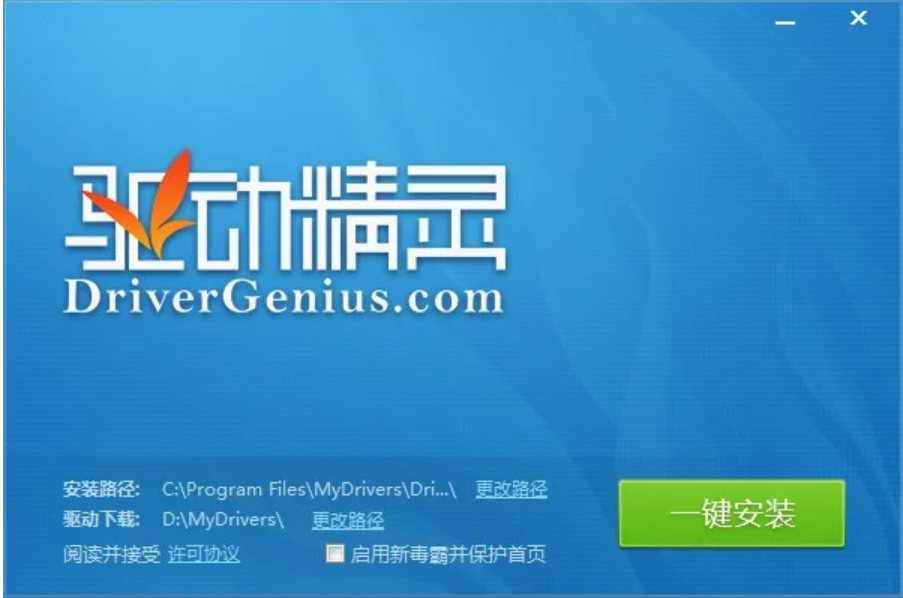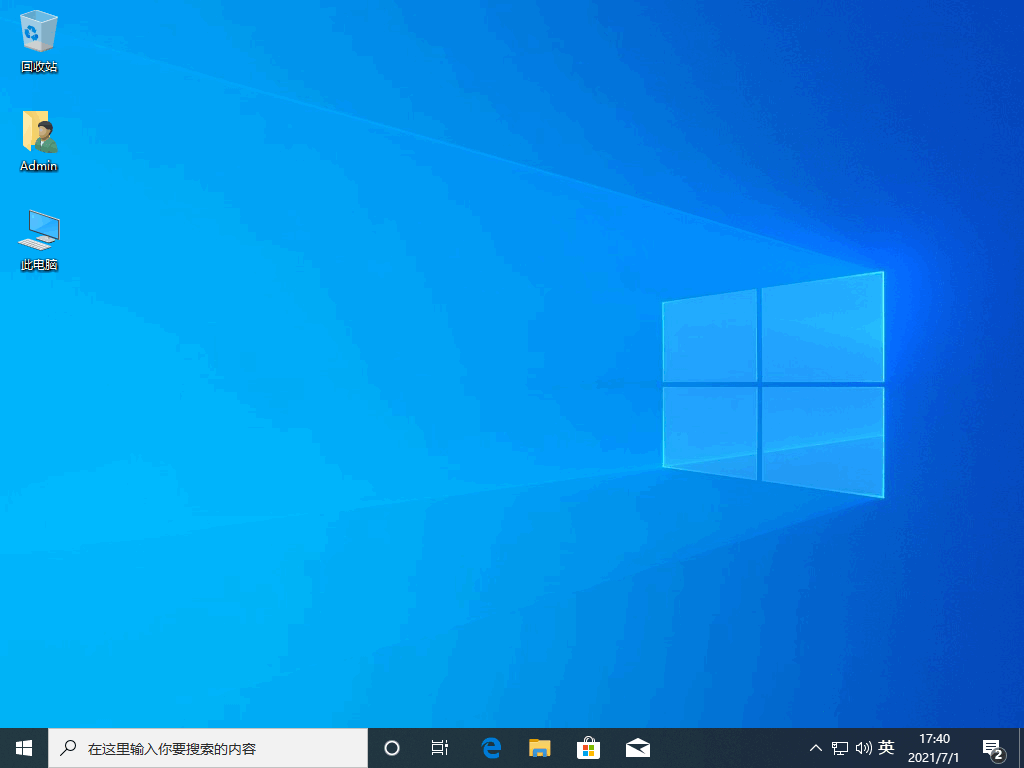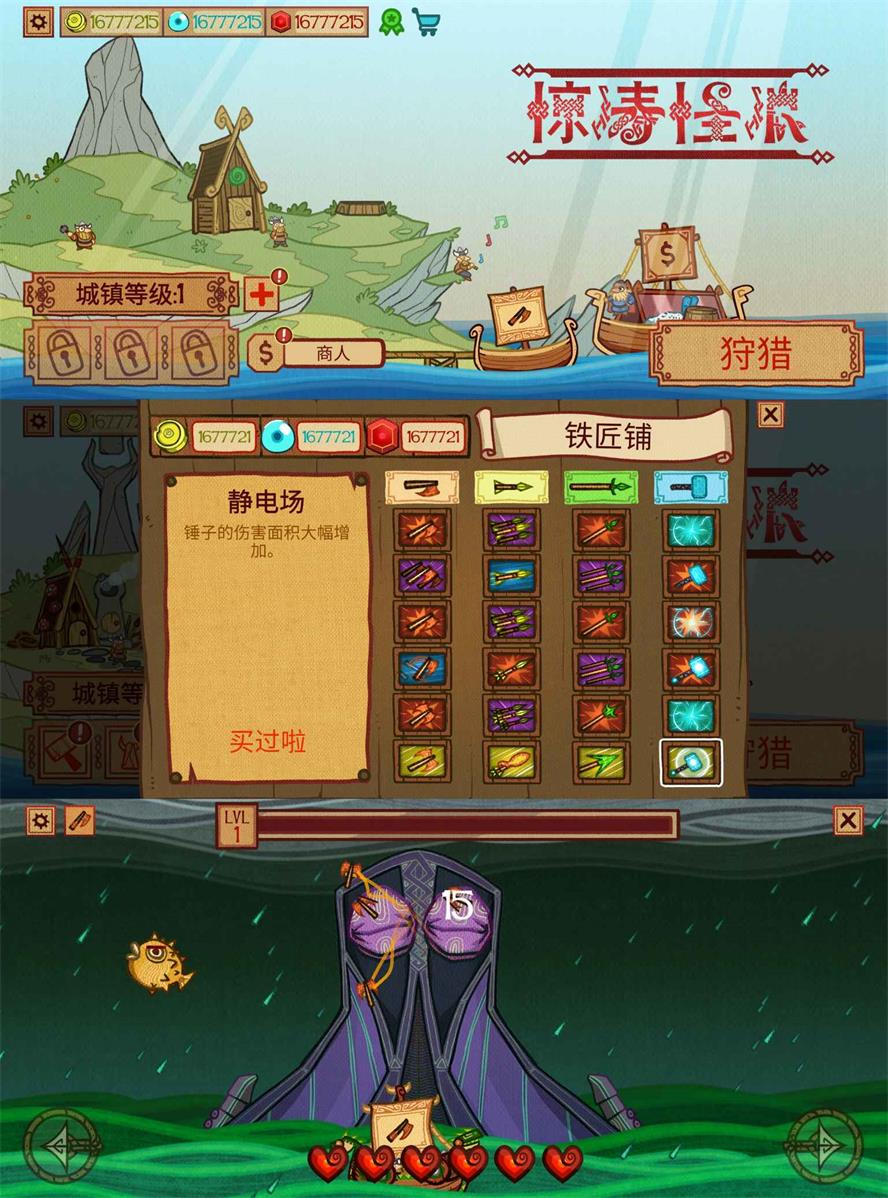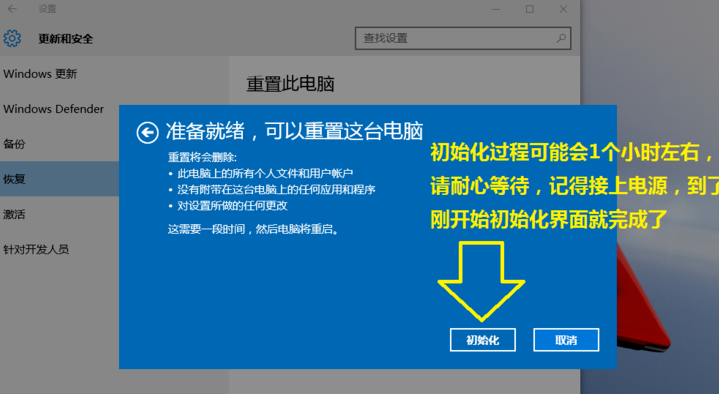重装系统后不能上网怎么办
重装系统后不能上网怎么解决?不少朋友在重装电脑系统后都遇到不能上网的问题。这个问题有大部分是由于网卡驱动安装不正确或网络DNS设置不当所引起的。下面提供了重装系统后不能上网解决方法。一起来看看吧。
工具/原料:
系统版本:windows10系统
品牌型号:华硕VivoBook14
软件版本:驱动精灵9.70.0.104
WEEX交易所已上线平台币 WEEX Token (WXT)。WXT 作为 WEEX 交易所生态系统的基石,主要用于激励 WEEX 交易平台社区的合作伙伴、贡献者、先驱和活跃成员。
新用户注册 WEEX 账户、参与交易挖矿及平台其他活动,均可免费获得 WXT 空投奖励。
方法/步骤:
方法一:通过驱动精灵修复不能上网问题
1、重装系统后不能上网解决方法,首先可能就是驱动的问题,下载驱动精灵的安装包拷贝到电脑上进行安装更新网卡驱动。等耐软件安装完毕之后打开,点击立即检测。
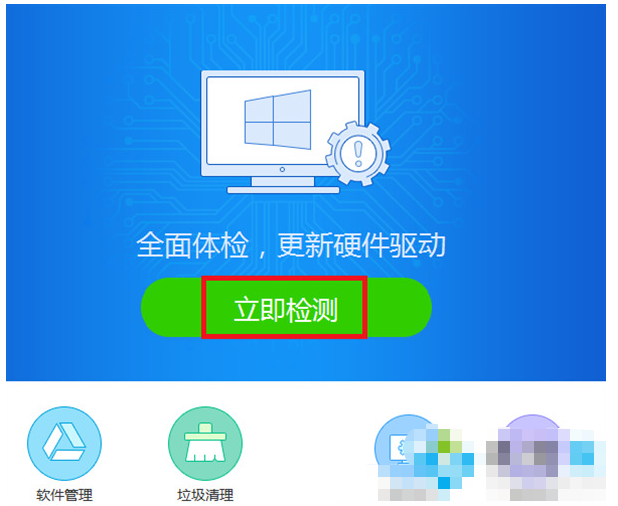
2、软件此时将显示当前电脑硬件中还缺乏的驱动程序软件,点击立即安装。
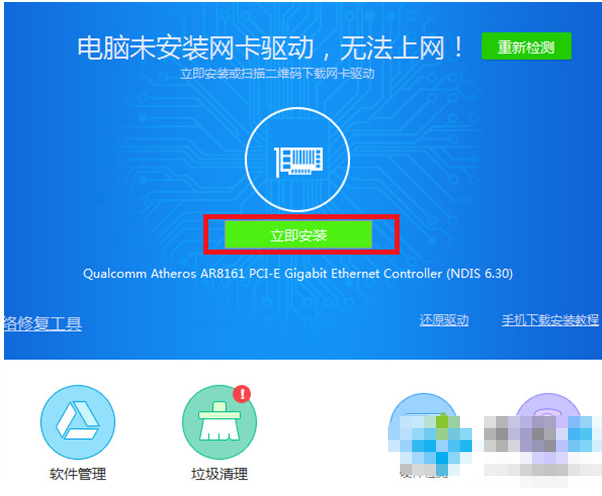
3、等待安装驱动完成后,点击检测网络按钮查看周围是否有可用的网络。
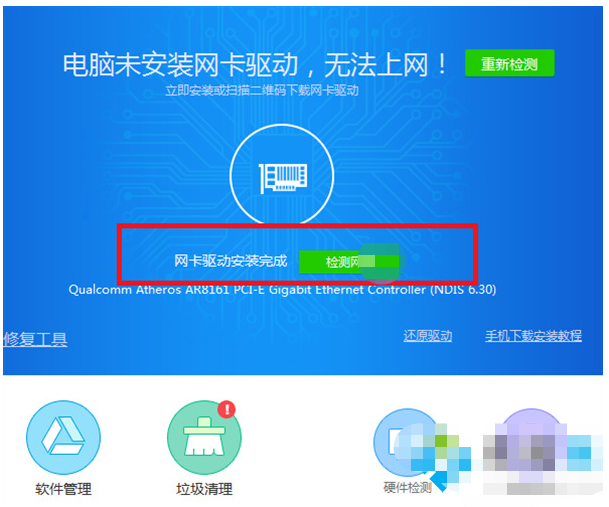
4、这里需要注意的是,笔记本电脑中一般都有两张网卡,所以如果有无线网卡设备的话,需要安装无线网卡驱动程序,安装的步骤都差不多。
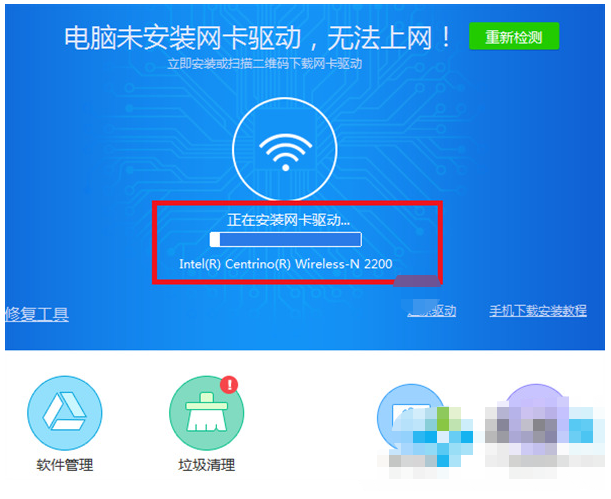
方法二:通过启用以太网修复不能上网问题
1、点击系统桌面上的“网络”图标,选择其“属性”打开。

2、点击“更改合适的配置设置”。
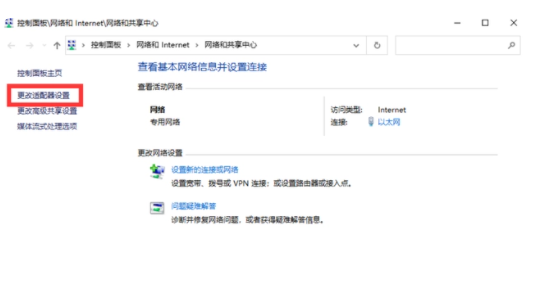
3、选择“本地连接”,选择“禁用”,再选择“启用”即可解决重装系统后不能上网的问题。
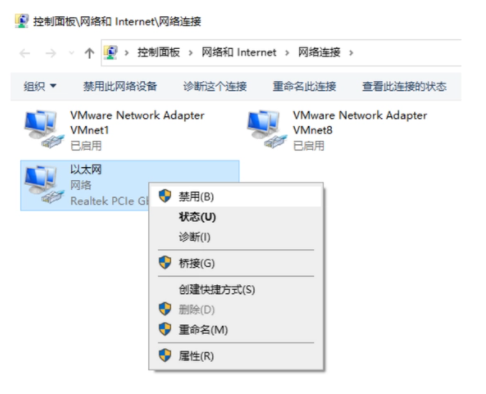
总结:
方法一:检查驱动网卡问题
1、打开驱动精灵,点击立即检测。
2、跟随步骤操作即可修复解决。
方法二:检查本地连接问题
1、点击网络,选择其属性。
2、选择更改合适的配置设置。
3、选择本地连接,选择禁用,再选择启用即可。
本站资源均来源于网络或网友投稿,部分资源未经测试,难免存在BUG,所有资源只限于学习研究,不得商用。如使用本站下载的资源造成任何损失或发生侵权行为,均与本站无关。如不接受本声明请勿下载!本站资源如有侵权,请联系QQ:497149677核实后立即删除!
最客资源网 » 重装系统后不能上网怎么办
最客资源网 » 重装系统后不能上网怎么办